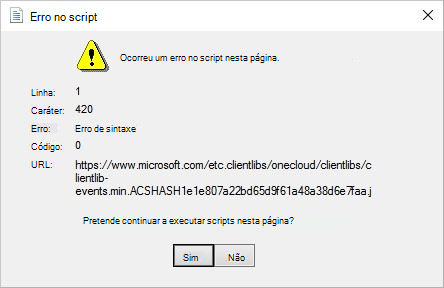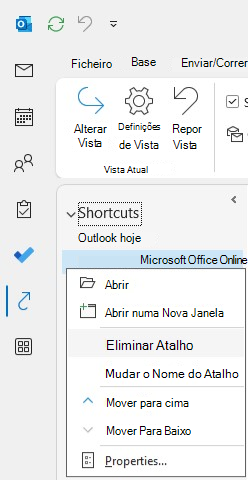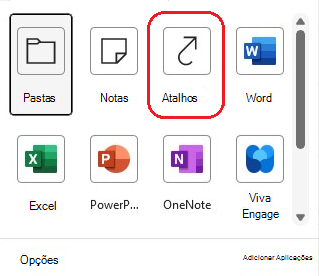Última Atualização: 11 de setembro de 2023
PROBLEMA
Quando clica na Barra de Navegação do Ambiente de Trabalho do Outlook para Mais Aplicações > Atalhos e, em seguida, clica na ligação para o Microsoft Office Online, recebe uma caixa de diálogo de erro:
"Ocorreu um erro no script nesta página"
ESTADO: CORRIGIDO
A partir da Versão 2309, Compilação 16816.10000, as novas instalações do Office e os novos perfis do Outlook deixarão de ter a ligação "Microsoft Office Online". Pode ver que compilações estão disponíveis para cada canal em Histórico de atualizações para Microsoft 365 Apps.
Se quiser eliminar a ligação para contas e perfis existentes, existem alguns métodos que pode escolher:
Método 1: elimine a ligação manualmente ao clicar com o botão direito do rato na ligação e clicar em Eliminar Atalho.
Método 2: eliminar o atalho do ficheiro XML de perfil.
As informações de atalhos são armazenadas em %appdata%\Microsoft\Outlook\<nome do perfil>.xml. Um Administrador pode criar um script de início de sessão da seguinte forma:
-
Localize o ficheiro .xml em %appdata%\Microsoft\Outlook.
-
Abra o ficheiro .xml.
-
Elimine o nó .xml que inclui "Microsoft Office Online" no atributo name.
-
Guarde o ficheiro .xml.
Método 3: Ocultar o menu Atalhos com a seguinte política de grupo de registo:
Aviso: Os passos seguintes mostram-lhe como modificar o registo. No entanto, poderão ocorrer problemas graves se modificar o registo incorretamente. Certifique-se de que segue estes passos cuidadosamente. Para proteção adicional, faça uma cópia de segurança do registo antes de o modificar. Em seguida, pode restaurar o registo se ocorrer um problema. Para obter mais informações sobre como fazer uma cópia de segurança e restaurar o registo, aceda a Como fazer uma cópia de segurança e restaurar o registo no Windows.
Chave: HKEY_CURRENT_USER\SOFTWARE\Microsoft\Office\16.0\Outlook\Preferences
Nome: ModuleVisible15
Tipo: REG_SZ
Valor: 1,1,1,1,1,1,0,1,0
Nota: o valor da chave original: 1,1,1,1,1,1,1,0,0
A alteração de política oculta a ligação Atalhos na Barra de Navegação.
Mais Recursos

Perguntar aos especialistas
Interaja com peritos, debata as novidades mais recentes e práticas recomendadas do Outlook e leia o nosso blogue.

Obter ajuda na comunidade
Faça uma pergunta e encontre soluções com a ajuda dos Agentes de Suporte, MVPs, Engenheiros e outros utilizadores do Outlook.

Sugerir uma nova funcionalidade
Adoramos ler as suas sugestões e o seu feedback! Partilhe as suas ideias. Estamos atentos ao seu feedback.
Consulte Também
Correções ou soluções para problemas recentes no Outlook para PC
Alterar o que aparece na Barra de Navegação
Outlook para Windows: nova localização para o Correio, Calendário, Pessoas e outros módulos
Como abrir o Editor de Registo no Windows 10
Como fazer uma cópia de segurança e restaurar o registo no Windows